提示:文章写完后,目录可以自动生成,如何生成可参考右边的帮助文档
文章目录
- 安装Mysql yum源
- 1、卸载旧环境
- 2、下载mysql yum源
- 3、上传到自己服务器
- 1)、上传源
- 2)、安装yum源
- 3)、查看yum源是否安装成功
- 安装Mysql服务
- 1、安装服务
- 2、检查安装是否成功
- 启动|登录Mysql
- 1、启动前先配置my.cnf配置文件
- 2、登录mysql
- 3、设置远程连接
- 三、连接测试
- 总结
安装Mysql yum源
1、卸载旧环境
1、检查是否mysql是否运行
# 检查mariadb是否允许
ps ajx |grep mariadb
# 检查mysqld是否允许
ps ajx |grep mysqld# 有则停止
systemctl stop mysqld
systemctl stop mariadb.service
2、检查是否安装包
# 查看mariadb安装包
rpm -qa | grep mariadb
# 查看mysql安装包
rpm -qa | grep mysql
# 有则卸载
yum remove 安装包名字
2、下载mysql yum源
获取系统内核:cat /etc/redhat-release

所有源地址,根据自己服务器的内核自行找符合自己的源
下载mysql5.7,内核为(CentOS Linux release 7.6.1810 (Core))源
方框中el是CentOS的意思,上面第二个连接就是下载 5.7版本 并且为CentOS7的源

3、上传到自己服务器
1)、上传源
通过工具或者命令进行上传
如果没有工具,点击查看如果通过cmd窗口进行上传

2)、安装yum源
rpm -ivh mysql57-community-release-el7.rpm

3)、查看yum源是否安装成功
查询系统所有yum源
ls /etc/yum.repos.d/ -l

检查是否能正常使用(能查询出来mysql软件包说明正常)
yum list | grep mysql
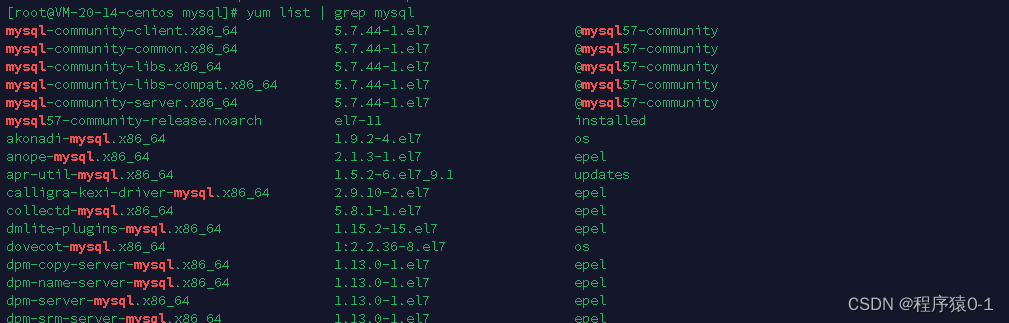
安装Mysql服务
1、安装服务
yum install -y mysql-community-server
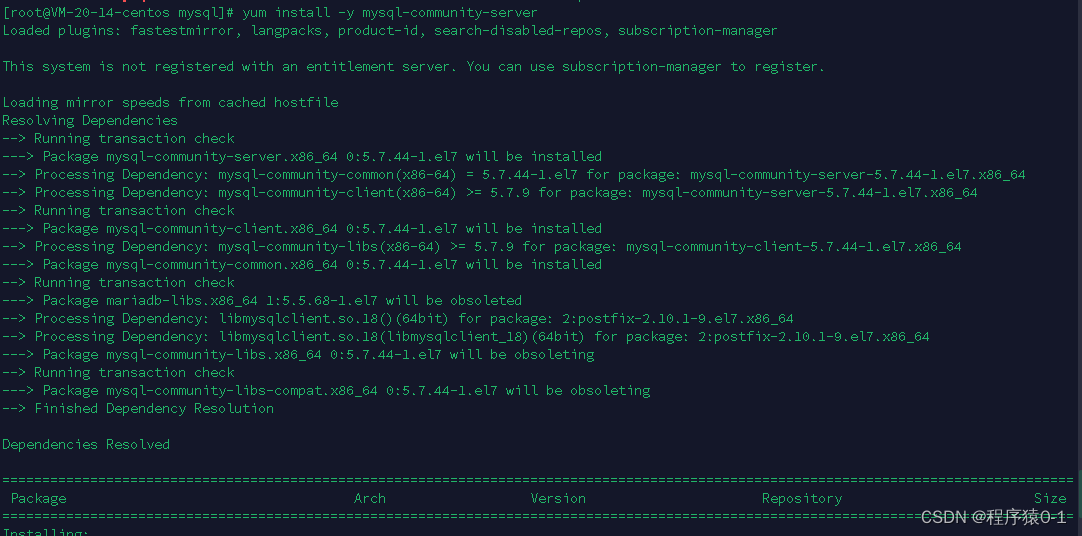
输出如下则说明安装成功:
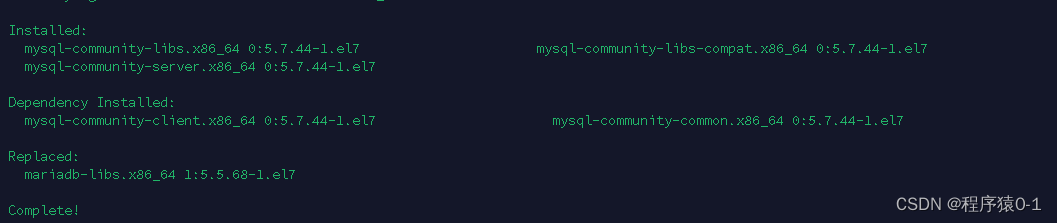
输出如下则说明安装失败(验证 GPG 失败,密钥失效了)

解决如下(导入最新的密钥):
GPG key仓库

rpm --import https://repo.mysql.com/RPM-GPG-KEY-mysql-2023
2、检查安装是否成功
/usr/bin/mysql: MySQL 客户端程序的可执行文件,用于连接到 MySQL 服务器并执行 SQL 查询和管理数据库。
/usr/sbin/mysqld:MySQL 服务器(也称为 MySQL 守护进程)的可执行文件,负责启动和运行 MySQL 数据库服务。
/etc/my.cnf:MySQL 的配置文件,用于配置 MySQL 服务器的行为和参数,以满足用户的需求和特定的运行环境。

启动|登录Mysql
1、启动前先配置my.cnf配置文件
vi /etc/my.cnf
先放开skip-grant-tables注释,免密码进行登录,否则会提示你密码错误
例如:

[mysqld]# 登录跳过密码验证配置
#skip-grant-tables# 数据库建表存放目录,自定义修改
# datadir=/var/lib/mysql
datadir=/usr/hen/soft/mysql/data
socket=/var/lib/mysql/mysql.sock
# Disabling symbolic-links is recommended to prevent assorted security risks
symbolic-links=0
# Settings user and group are ignored when systemd is used.
# If you need to run mysqld under a different user or group,
# customize your systemd unit file for mariadb according to the
# instructions in http://fedoraproject.org/wiki/Systemd[mysqld_safe]
log-error=/usr/hen/soft/mysql/mysqld.log
pid-file=/var/run/mariadb/mariadb.pid#
# include all files from the config directory
## 设置编码格式
character-set-server=utf8
# 设置默认存储引擎设置为innodb
default-storage-engine=innodb!includedir /etc/my.cnf.d
2、登录mysql
mysql -uroot -p
Enter password: 直接回车
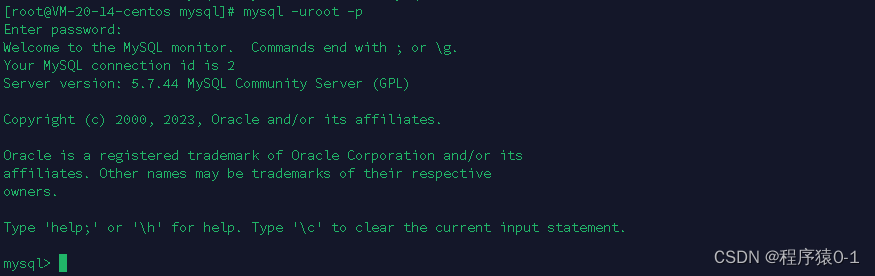
修改登录密码(直接修改会报如下错误,解决办法是先刷新权限在执行修改密码sql)

# 刷新权限:
flush privileges;
# 修改密码
alter user 'root'@'localhost' identified by '123456';
3、设置远程连接
如果不设置则会报如下错误:

执行如下设置命令:
GRANT ALL PRIVILEGES ON *.* TO 'root'@'%' IDENTIFIED BY '123456' WITH GRANT OPTION;
如果出现如下报错(说明密码强度验证策略导致的):
ERROR 1819 (HY000): Your password does not satisfy the current policy requirements
重新设置密码验证策略等级:
# 设置
set global validate_password_policy=LOW;
在执行上面命令即可
三、连接测试
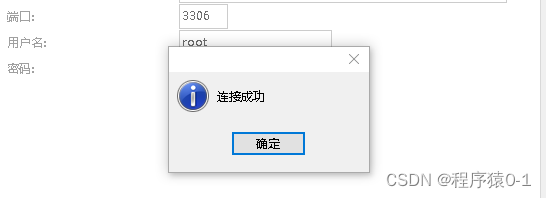
总结
通过按照以上步骤进行操作,你就能够在 CentOS 7 上成功安装和配置 MySQL 5.7 版本。





实验)













